Windowsを起動すると、見えないところ、バックグラウンドで
OSの動作に必要な様々なプログラムが動いています。
これらのプログラム、中には使用頻度が低かったり
特定のハードウェアを使う時だけ使用するものもあったりします。
このような、ほとんど使われることのないプログラム、プロセスを
停止して、パソコンを高速かつ軽量化しましょう。
詳しい動画解説
↓↓↓
プロセスやサービスを停止して軽量化
1、
「Ctrl」+「Shift」+「Esc」を同時に押す。
または、画面右下の時計部分を右クリックしてメニューから
「タスクマネージャーの起動」をクリッして、
タスクマネージャーを起動。
2、
プロセスの停止方法
「プロセス」タブを開き、
対象のプログラムを選択→右下の「プロセスの終了」をクリック
3、
サービスの無効化
「サービス」タブを開き、右下の「サービス(S)」ボタンをクリック
4、
無効化したい対象のサービスをWクリック
5、
スタートアップの種類を「▼」をクリックして「無効」を選択。
※元に戻したいとき、サービスを有効にしたいときは、
こちらを「手動」や「自動」など元の設定に戻せばOK。
6、
サービスの停止
「サービス」タブ→「サービス(S)」をクリック
7、
停止したい対象のサービスをWクリック
8、
サービスの状態の「停止」ボタンをクリック
9、
または、こちらの画面でこのまま左上の「サービスの停止」を
クリックしてもOK。
※WindowsOSの動作に必要なプロセスを終了させようとした場合は、
警告が出て終了させることはできません。
もし、プロセスを終了したことによって、
パソコンの機能が動作しなくなっってしまった時は、
パソコンを再起動すれば元に戻ります。
「Ctrl」+「Alt」+「Del」キーを同時に押す→
画面右下に赤い電源マークが表示されるので、
そこから「シャットダウン」や「再起動」を選択して下さい。
タスクマネージャーで終了しても問題のないサービスとプロセス
★★★タスクマネージャーで終了してよいサービス★★★
| Aleter | 選択ユーザーとパソコンに警告を通知。 個人用途で使うなら停止してOK |
| CNG Key Lsolation | 秘密キーと暗号化操作用の機能。 一般ユーザーはほぼ不要。 |
| Diagnostic Service Host | ネットワーク診断用のサービス 使わないなら無効でOK |
| Family Safety | ネットワーク診断ポリシーが利用。 家庭用なら停止してOK。 |
| Fast User Switing Conpatibility | 共用パソコンでの安全管理に使用。 個人専用なら不要。 |
| FAX | パソコンでFAX送受信をしないなら 停止してOK。 |
| Network Access Pritection Agent | ネットワークアクセスの保護機能 一般ユーザーには不要 |
| Network Connected Devices Auto-Setup | ネットワーク接続機器の自動検出に使う 手動検出する人には不要 |
| Peer Name Resolution Protocol | リモートアシスタントやPeerNetworkingを 使う場合のみ使用 |
| Program Compatibility Assistant Service | 古いプログラムの互換性を管理するもの 停止させても問題なし。 |
| Remote Desktop Services | リモートデスクトップを使うための機能 安全のため無効にする |
| Remote Registry | 外部からレジストリを変更する機能 危険なので無効した方がよい |
| Tablet PC Input Service | タブレットPCのペン入力機能 タッチ画面非対応なら不要 |
| TCP/IP NetBIOS Helper | Windows9x系のパソコンとファイルを 共有していなければ停止してOK |
| Windows Media Player Network Sharing Service | Windows Media Playerのプレイリスト 共有機能。無効にしてOK |
| WnHTT` Web Proxy Auto-Discovery Service | プロキシ自動検出など、開発者向けの機能 一般ユーザーには不要 |
| WMI Provider Host | WMIプロバイダからパフォーマンスを取得 一般的には不要 |
★★★タスクマネージャーで終了してよいプロセス★★★
| AdobeARM.exe | Adobe製品のアップデート確認。 無効にしてもOK |
| APSDaemon.exe | QuickTimeやiTunesとともに導入される スタートアップからは外してOK |
| ctfmon.exe | 手書きや音声入力で使う。 キーボードしか利用しないのなら不要 |
| FMAPP.exe | レノボパソコンのオーディオ関連プログラム 停止してOK |
| GoogleUpdate.exe | Chromeなどの更新確認機能。 削除は困難とのこと。 |
| jusched.exe | Javaのアップデート監視用プログラム 停止させてOK |
| MDM.exe | Officeのエラーの時、でバック情報を提供する。 普段は不要 |
| mobsync.exe | WindowsMediaPlayerとモバイル機器との 同期や転送に使う。停止しても問題なし。 |
| PDVD10Serv.exe | CyberLink「PowerDVD」用のリモコンアプリ 停止してOK |
| PLFSetl | Acer製ノートパソコンのWebカメラプログラム 停止してOK |
| qttask.exe | iTunesとともに追加されるQuickTime用プログラム 停止してOK |
| reader_sl.exe | Adobe Readerの起動を高速化する 使用頻度により、停止してOK |
| SMAgent.exe | SoundMAXのコントロールパネル。 停止しても音声に影響はありません |
| TabTip.exe | タブレットPCの入力用プログラム タッチ画面でなければ不要。 |
| WgaTray.exe | Windowsが正規版かチェックするプログラム 停止してOK |
| wmpnetwk.exe | WindowsMediaPlayerの同期用プログラム 停止してOK |
上記は基本的には終了したり、停止してよい
サービスやプログラムになりますが、
使用環境によっては必要となるプログラムやプロセスもあります。
設定する前に内容を確認して、自分の環境に必要となる機能かどうか
検討してから停止や終了を行ってください。
また、停止したことでパソコンがうまく作動しなくなってしまったら
パソコンの再起動で元に戻ります。


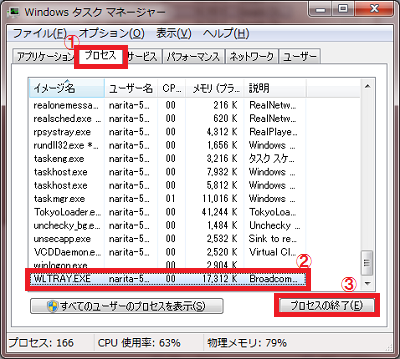
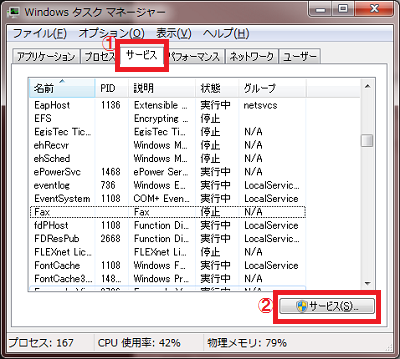
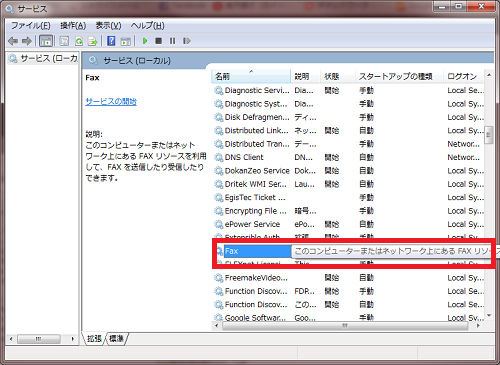
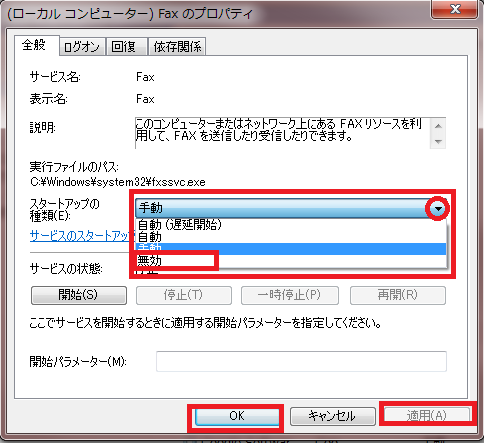
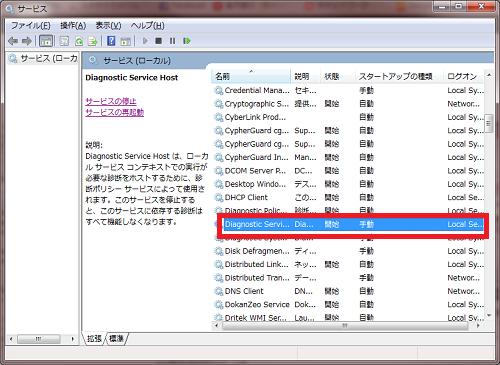
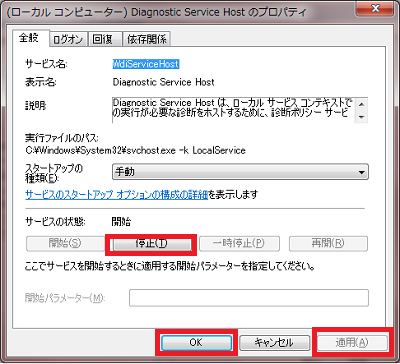










コメント